photoshop怎么绘制逼真的计算器?
计算器是大家办公桌上常见的工具,在处理财务事情或者管理数据的时候是非常管用的。下面,小龙要教给大家的就是如何用photoshop软件绘制一个逼真立体的办公计算器。
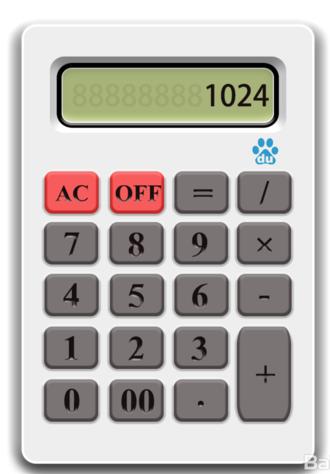
一、计算器显示屏部分绘制
1、首先,打开photoshop软件,新建一个1024*1024的白色画布。
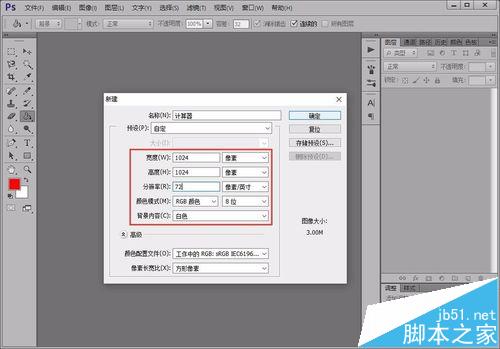
2、点击左侧“圆角矩形工具”并设置其属性为银白色填充、白色描边,在画布中点击鼠标左键,将弹出对话框中的数值按照图中所示设置,即可绘制出一个长方形的圆角矩形。
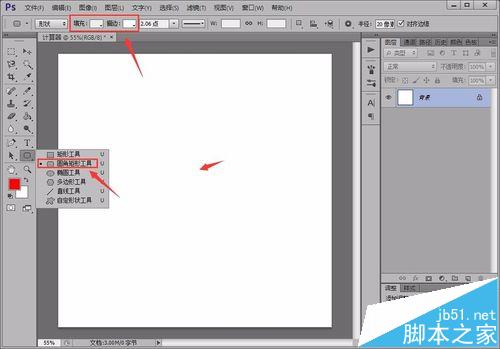
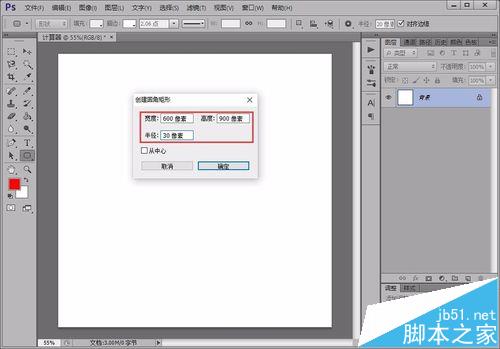
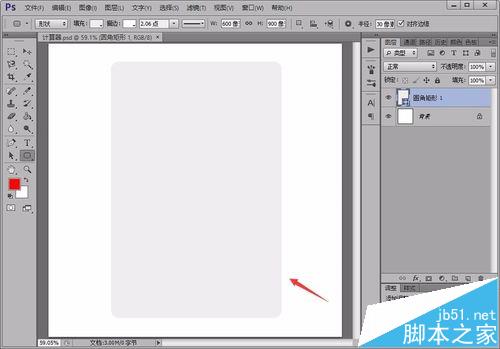
3、接着点击图层面板下方的“斜面与浮雕”选项,按照下图中的参数设置斜面与浮雕的属性,同时将其描边属性也一起进行设置。
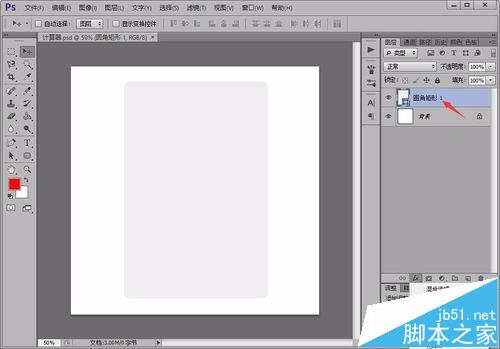

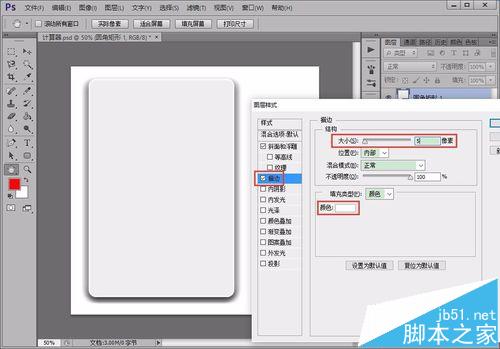
4、继续用“圆角矩形工具”在刚才的圆角矩形上绘制一个小一点的,并点击其图层面板下方的“描边”选项,将其描边设置为黑色,大小按照图中所示设置即可;同时,将其“内阴影”属性也按照下图中的数值进行设置,这样显示器显示部分就基本成形。
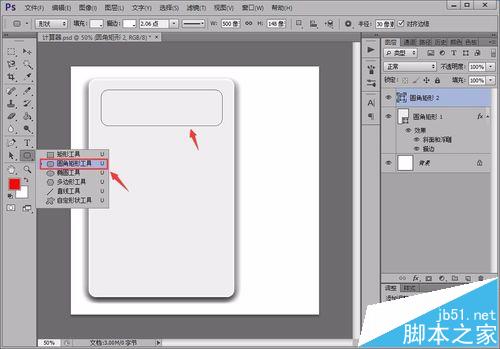
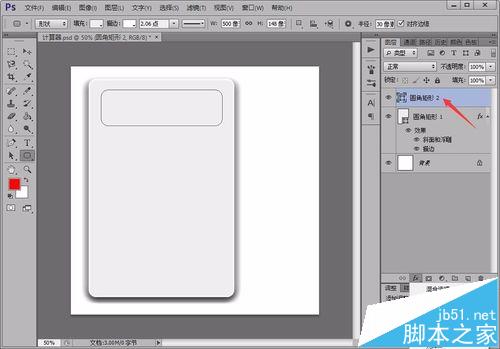


5、然后我们将其内部填充颜色进行设置,浅绿色即可;我们再用“圆角矩形工具”在刚刚小圆角矩形上绘制一个稍大一些的圆角矩形,并将其拖动到小圆角矩形的下方,同时点击“斜面与浮雕”选项,按照图中所示的参数进行设置。




6、设置好以后,我们发现小圆角矩形的层次感还是有点好,继续选中小圆角矩形的图层,点击“斜面与浮雕”将其属性进行调整,使其有向里凹陷的感觉。


7、最后,为了让显示部分看起来更逼真,可以用“横排文本工具”在显示部分输入一串数字,文本的属性按照图中所示设置即可;同时输入一串“8”,并将其不透明度调整的小一些,有一种若隐若现的感觉,显示部分就看着很逼真了。这样,计算器的显示器部分就绘制完成了。



二、计算器按键部分绘制
1、我们选中“圆角矩形工具”,将其设置为灰色填充、无描边,在计算器的按键位置绘制出一个图中所示大小的圆角矩形,并点击其图层面板下面的“斜面与浮雕”选项,将其调整出立体按键的感觉。



2、然后按住“alt”键用移动工具拖动按键,使其复制粘贴出四个新的按键;同时将四个按键都选中,按住“alt”键向下拖出其余的按键。


3、按键拖动出来以后,我们选中右下角的按键,将这个图层删除掉,并选中其上面的按键,通过“ctrl+T”将其向下拉动成长条矩形状;同时选中左上角两个按键,将其填充颜色修改为浅红色。


4、接下来就是数字设置,通过“横排文本工具”在按键上输入一个数字,并调整这个数字所在图层的“斜面与浮雕”属性,使其产生下陷的感觉,这样的按键显得更立体。



5、设置好以后,我们将数字图层复制粘贴出好多个,分别输入其他数字和按键文本,并调整其位置到合适的地方,即可完成按键部分的绘制。



6、绘制好以后,我们可以将自己喜欢的图标拖入到计算器上,调整颜色和属性即可,小龙在这里加入了一个百度熊掌的标记。

注意事项:
在设置“斜面与浮雕”属性的时候,一定要将全局光设置为90°不要改变,即便要改变也要将“使用全局光”选项勾选掉;
相关推荐:
相关文章
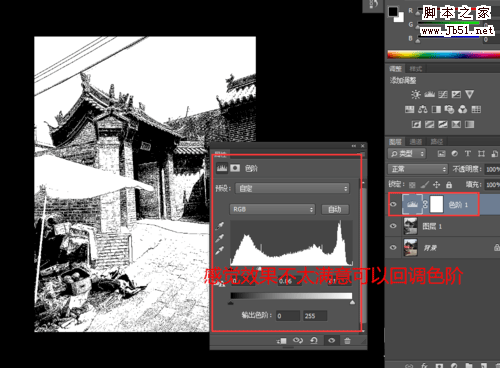 这篇教程是向脚本之家的朋友分享PS将风景图打造手绘效果方法,教程打造出来的效果非常漂亮,难度不是很大,适合新手来学习,来学习吧2016-11-25
这篇教程是向脚本之家的朋友分享PS将风景图打造手绘效果方法,教程打造出来的效果非常漂亮,难度不是很大,适合新手来学习,来学习吧2016-11-25- 这篇教程是向脚本之家的朋友分享PS简单制作美女仿手绘效果方法,教程制作出来的仿手绘效果非常漂亮,难度不是很大,适合新手来学习,一起来看看吧2016-11-23
 今天小编为大家带来使用PS与SAI绘制高质感的仿手绘秀发,教程效果很美,喜欢的朋友可以一起来学习2016-11-21
今天小编为大家带来使用PS与SAI绘制高质感的仿手绘秀发,教程效果很美,喜欢的朋友可以一起来学习2016-11-21 今天小为大家带来了如何使用PS结合SAI作制出时尚仿手绘效果美女头像,教程效果很美,喜欢的朋友可以一起来学习2016-11-09
今天小为大家带来了如何使用PS结合SAI作制出时尚仿手绘效果美女头像,教程效果很美,喜欢的朋友可以一起来学习2016-11-09- ps图片怎么卡通化?ps中可以把自己的图片做成卡通中的风景图,该怎么做呢?下面我们就来看看ps把图片变卡通手绘的教程,很简单,需要的朋友可以参考下2016-10-27
 今天小编为大家带来了如何使用PS结合SAI将小女孩的图片转成漂亮的仿手绘效果,教程很漂亮,喜欢的朋友可以一起来学习2016-09-27
今天小编为大家带来了如何使用PS结合SAI将小女孩的图片转成漂亮的仿手绘效果,教程很漂亮,喜欢的朋友可以一起来学习2016-09-27- ps怎么对手绘矢量图进行变换和连续复制?ps中绘制手绘图形的时候,想要将矢量图像的变换和连续复制制作其他的有规律的图形,该怎么办呢?下面我们就来看看详细的教程,需要2016-08-18
- 今天小编为大家带来了PS把人物照片转成漫画手绘效果教程,通过ps转换,看一看自己变成漫画风格后是什么样的,感兴趣的朋友和小编一起到下文了解一下吧2016-05-08
- 这篇教程是向脚本之家的朋友分享ps手绘小李子卡通漫画形象方法,教程手绘出来的形象非常漂亮,推荐到脚本之家,一起来看看吧2016-04-25
- 这篇教程是向脚本之家的朋友分享PS把一张照片做成手绘模式方法,教程制作出来的效果非常漂亮,难度不是很大,一起来看看吧2016-04-19



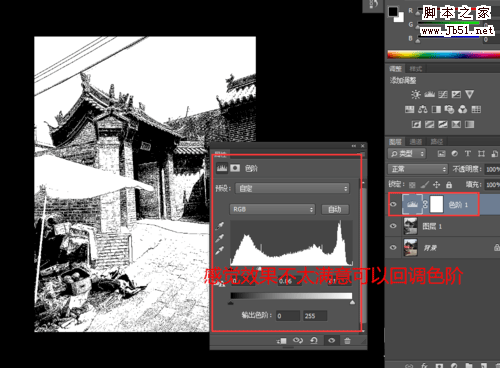



最新评论